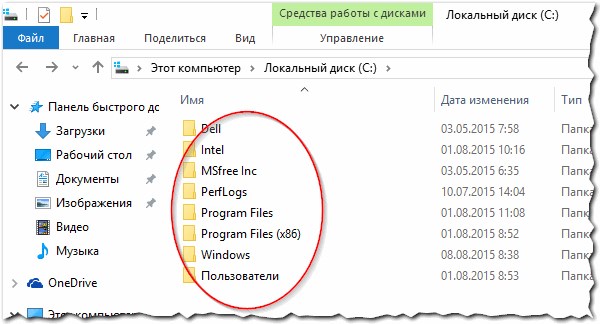Как удалить папку Windows.old на Windows 10
- Информация о материале
- Категория: Windows
- Опубликовано: 30.07.2020, 09:49
- Автор: HelpDesk
- Просмотров: 822

После обновления ОС Windows 7 (8) до Windows 10 на системном диске (обычно это диск «C») появляется папка Windows.old. Все бы ничего, но ее объем достаточно велик: несколько десятков гигабайт. Понятно, что если у вас жесткий диск HDD на несколько теробайт — то вам все равно, а вот если речь идет о небольшом объеме SSD — то желательно удалить эту папку…
Если пытаться удалить эту папку обычным путем — то у вас ничего не получиться. В этой небольшой заметке хочу поделиться простым способом для удаления папки Windows.old.
———————————
Важное замечание! В папке Windows.old содержится вся информация о предыдущей установленной ОС Windows 8 (7), с которой вы обновлялись. Если удалить эту папку — то откатиться назад уже будет невозможно!
Вариант решения в данном случае простой: перед обновлением до Windows 10, нужно сделать резервную копию системного раздела с Windows — https://pcpro100.info/kak-sdelat-rezervnuyu-kopiyu-hdd/. В этом случае можно будет откатиться на свою старую систему в любое время года (суток).
———————————
Как удалить папку Windows.old в Windows 10
Самый удобный способ, на мой взгляд, это воспользоваться стандартными средствами самой Windows? а именно использовать очистку диска.
1) Первое, что необходимо сделать — это зайти в мой компьютер (просто запустить проводник и выбрать «Этот компьютер», см. рис. 1) и перейти в свойства системного диска «C:» (диск с установленной ОС Windows).
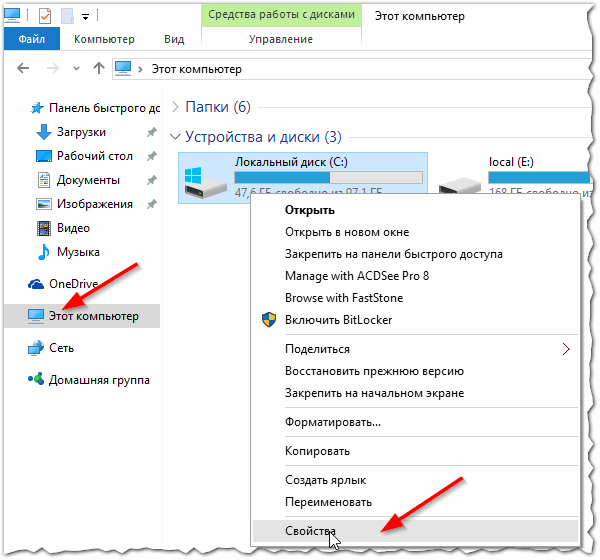
2) Затем под емкостью диска нужно нажать кнопку с одноименным названием — «очистка диска».
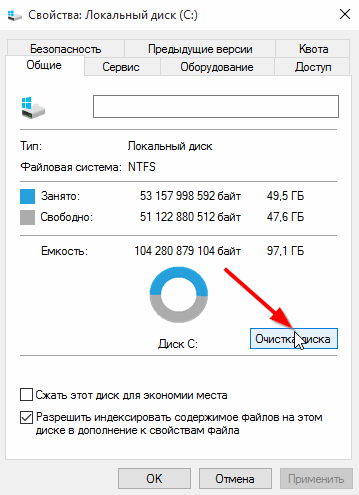
3) Далее Windows будет искать файлы, которые можно удалить. Обычно время поиска 1-2 мин. После того, как появиться окно с результатами поиска (см. рис. 3), нужно нажать кнопку «Очистить системные файлы» (по умолчанию Windows не включает их в отчет, а значит и удалить вы их пока не сможете. Кстати, при этой операции понадобятся права администратора).
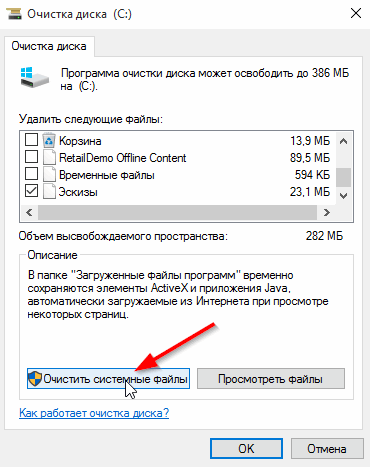
4) Затем в списке вам нужно найти пункт «Предыдущие установки Windows» — этот пункт и есть то, что мы искали, именно он включает в себя папку Windows.old (см. рис. 4). Кстати, на моем компьютере эта папка занимает аж 14 ГБ!
Так же обратите внимание на пункты, касающихся временных файлов: иногда их объем может быть сопоставим с «предыдущими установками Windows». В общем, отмечаете галочками все ненужные вам файлы и жмете ждете очистки диска.
После подобной операции папки WIndows.old на системном диске у вас уже не будет!
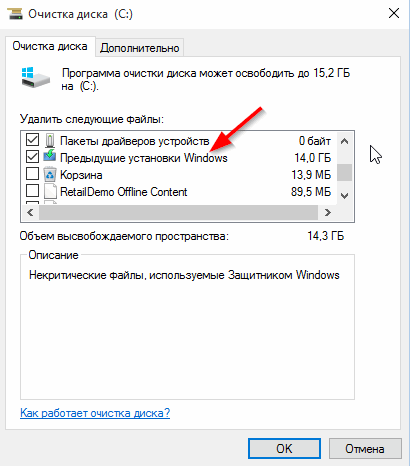
Кстати, ОС Windows 10 вас предупредит о том, что если файлы предыдущих установок Windows или временные файлы установки будут удалены — то вы не сможете восстановить предыдущую версию Windows!
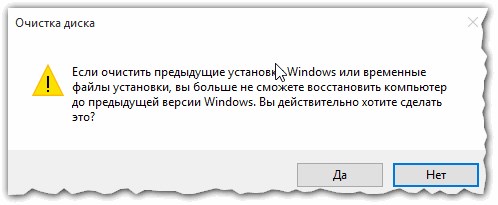
После очистки диска папки Windows.old больше нет